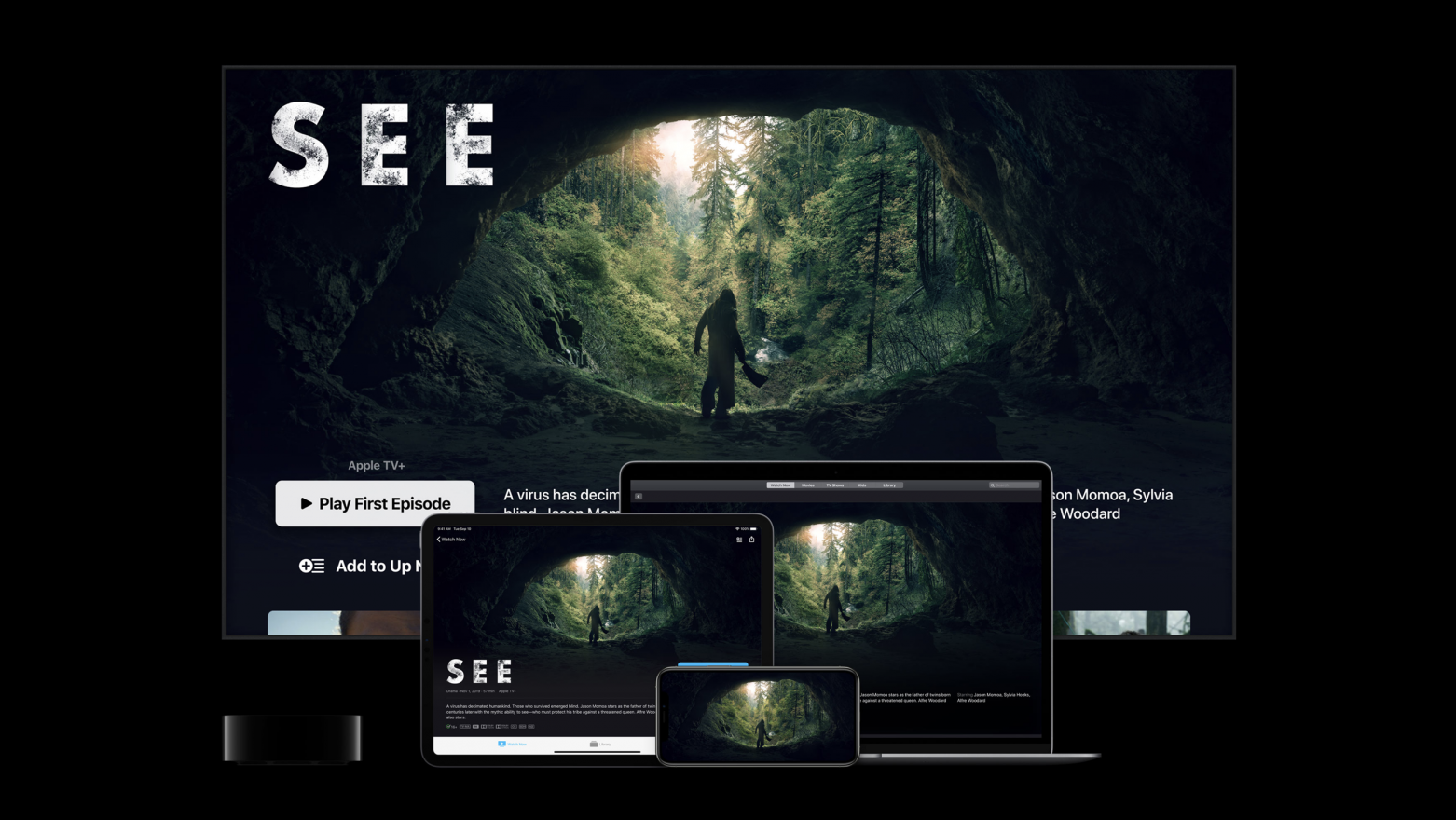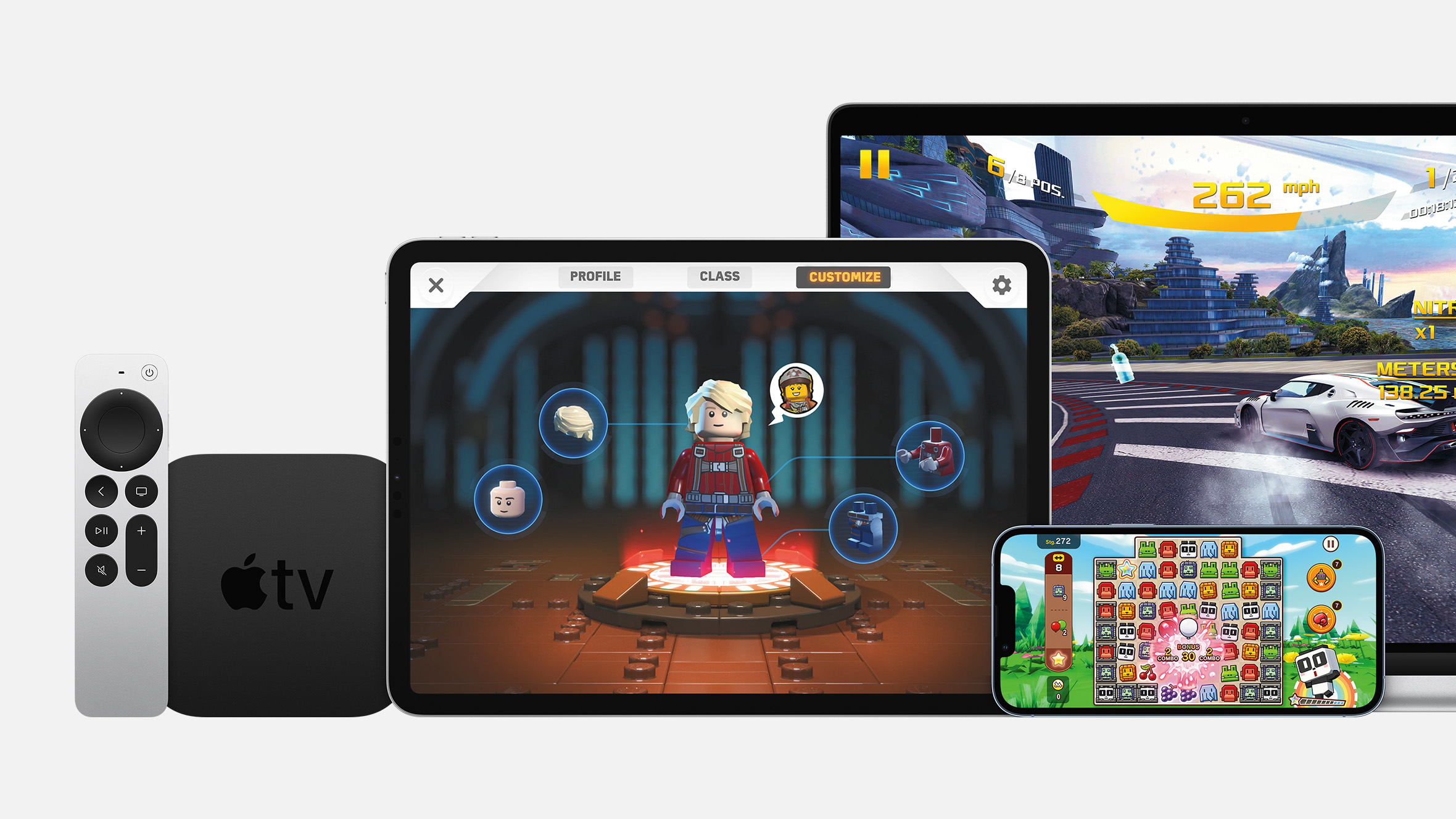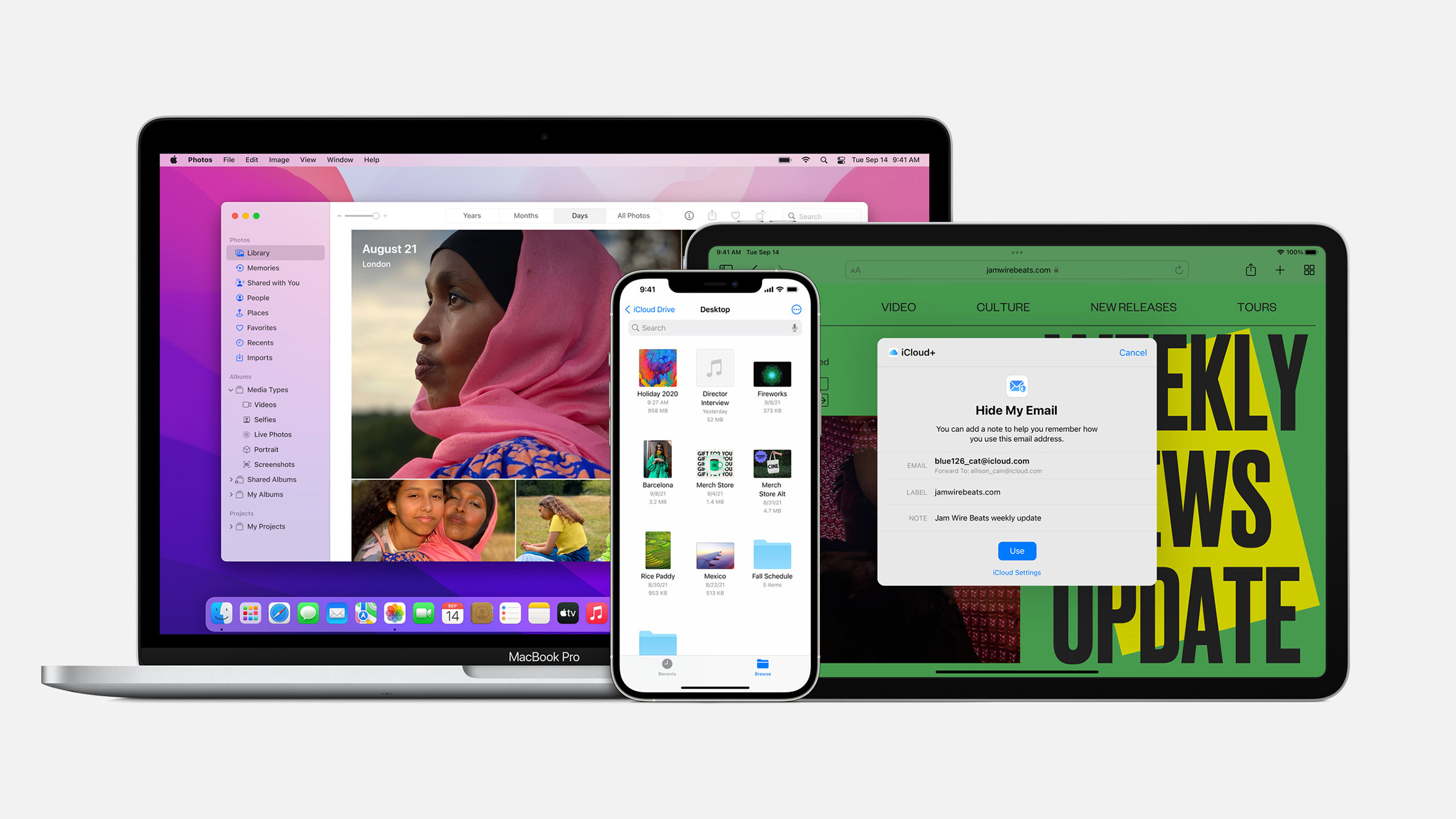Ако го поминувате времето во кревет или на кауч со вашиот Mac уред, прегледувајќи ја TV апликацијата и подготвувајќи се за уживање во добар филм, научете ги овие корисни кратенки за побрзо да навигирате низ апликацијата.
Прозорец на TV апликацијата
Со следните кратенки движете се низ прозорецот на апликацијата TV.
- Отворање на Поставките: Command + , (запирка)
- Отворање на прозорец за преглед на опциите: Command + J
- Отворање на info прозорецот: Command + I (голема буква “i”)
- Прикажување или криење на статусната лента: Command + / (коса црта)
- Прикажување на полињата со филтри: Shift + Command + F
- Криење на се освен TV: Option + Command + H
- Криење на TV апликацијата: Command + H
- Отворање на TV апликацијата: Command + 0 (nula)
- Минимизирање на TV апликацијата: Command + M
- Отворање или затворање на погледот во целиот прозорец: Option + Command + F
- Префрлање од максимална и прилагодена големина на прозорецот: Option + кликнете на зеленото копче.
- Затворање на TV апликацијата: Command + W
- Излегување од TV апликацијата: Command + Q
Кратенки за управување на гледањето
Овие корисни кратенки ќе ви бидат од помош додека гледате серија или филм преку апликацијата TV.
- Стартување или пауза: Space
- Префрлање нанапред или враќање на почетокот на епизодата: Shift + Command + десна или лева стрелка.
- Одење напред: Command + ] (десна аголна заграда)
- Враќање назад: Command + [ (лева аголна заграда)
- Зголемување и намалување на гласноста: Command + стрелка горе или долу
- Освежување на страницата: Command + R
Кратенки за плејлиста
Ако ја користите оваа функција во TV апликацијата, овие кратенки сигурно ќе ви бидат корисни.
- Нова плејлиста: Command + N
- Нова плејлиста од понудата: Shift + Command + N
- Нова паметна плејлиста: Option + Command + N
- Освежи ја избраната плејлиста: Command + R
- Бришење на плејлиста без потврда: Command + Delete
- Импортирање на видео фајл: Command + O (голема буква о)